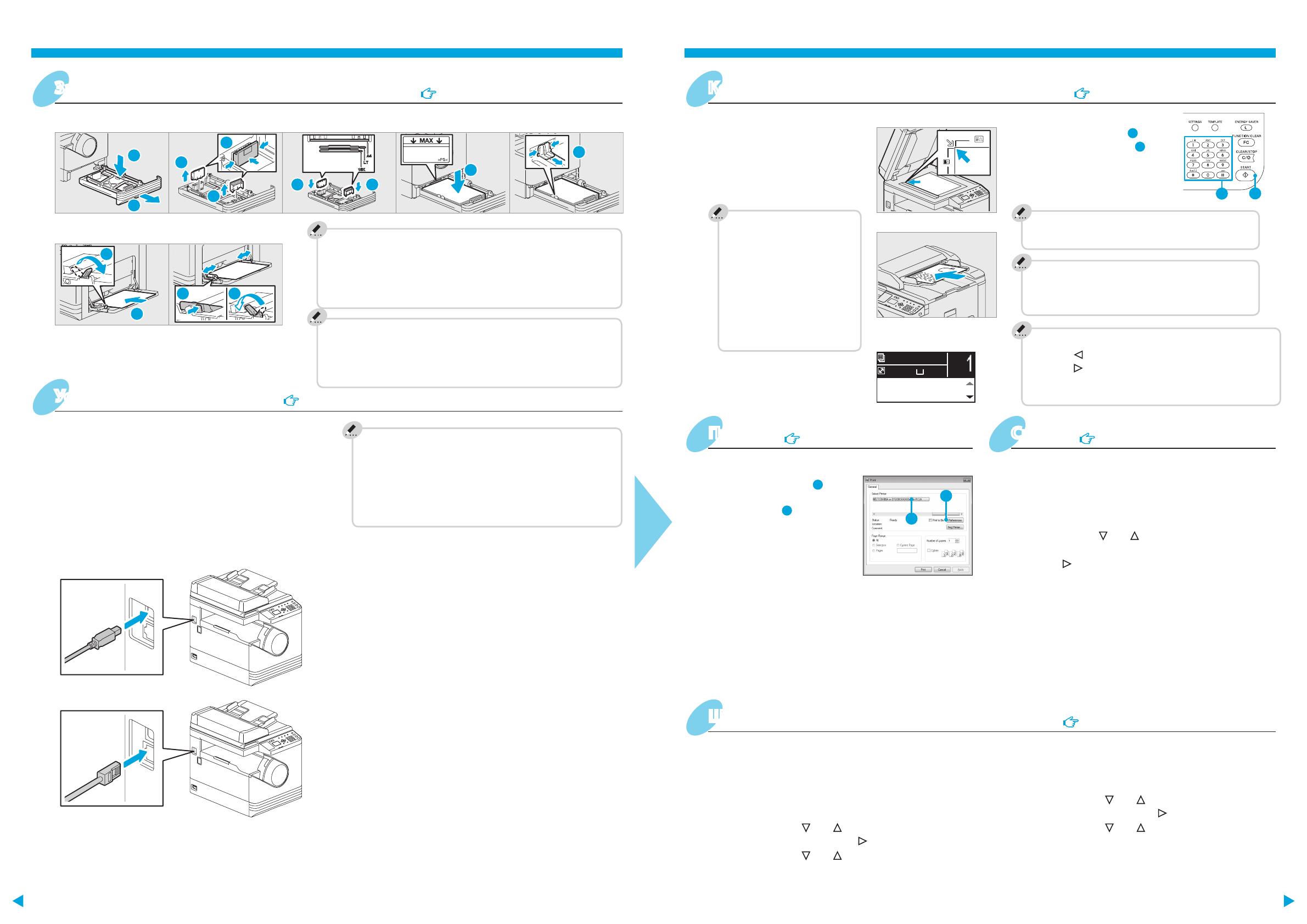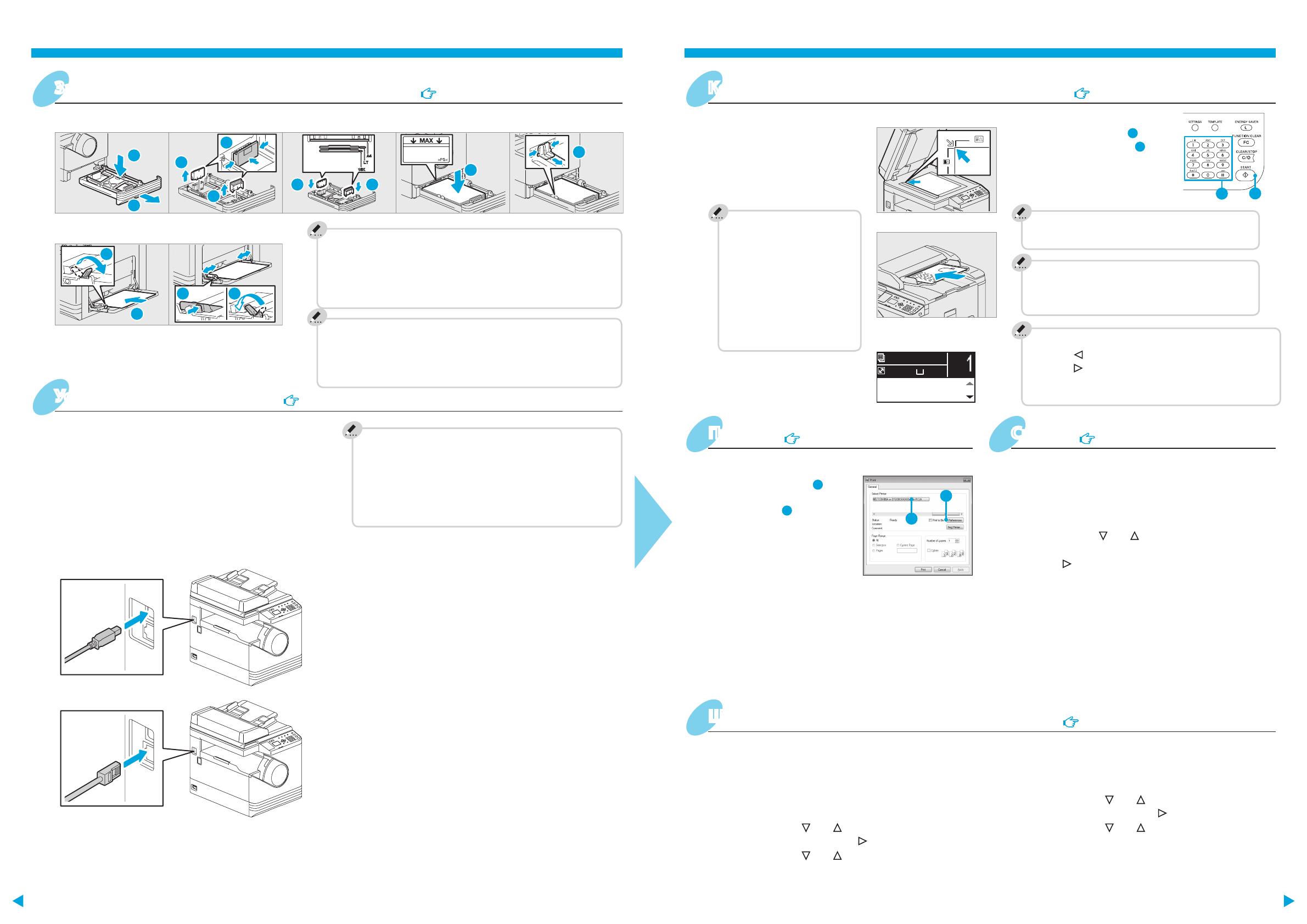
Функции
печати и
сканиро-
вания
доступны.
Выявление и устранение неисправностей Описание компонентов
Основные операцииПеред началом использования
1. В приложении выберите [Print] в меню [File].
Сканирование в USB-память
1. Разместите оригиналы.
2. Нажмите [SCAN].
3. Подсоедините USB-память к аппарату и подождите
несколько секунд.
4. Нажмите кнопку или , чтобы выбрать позицию
USB, а затем нажмите.
5. Нажмите чтобы настроить сканирование, если это
потребуется.
6. Чтобы отсканировать документы, нажмите на [START].
TWAIN сканер
1. Разместите оригиналы.
2. Запустите TWAIN-совместимое приложение.
3. В программе в меню [Файл] выберите устройство.
4. В прикладной программе в меню [Файл] выберите
режим сканирования.
5. Настройте сканирование, а затем щелкните [Scan].
3. Цифровыми кнопками
введите число копий
и
затем нажмите [START]
,
чтобы начать сканирование.
Остановка копирования
Нажмите кнопку [CLEAR/STOP]
Клавиши быстрого вызова
Нажмите : “РЕЖИМ ОРИГИНАЛА”
Нажмите : Европа и Америка - “ЭКСПОЗИЦИЯ”,
Помимо Европы и Америки - “КАРТА ID”
2
1
2. Выберите принтер
, а
затем щелкните
[Preferences]
.
3. Настройте параметры печати, а затем нажмите [OK].
4. Щелкните [Print] ([OK]).
Копир
Руководство пользователя: Глава 2
2
1
Принтер
Руководство пользователя: Глава 3
Сканер
Руководство пользователя: Глава 5
Ручной лоток
Кассета
Загрузка бумаги
Руководство пользователя: Глава 1
1
2
5 5
6
3
4
4
7
1
2
3
4
Чтобы сбросить настройки и экран дисплея
по завершении копирования
Нажмите кнопку [FUNCTION CLEAR]
2. Нажмите кнопку [COPY] и
выполните настройки
копирования.
100%
AUTO EXPOSURE
1
A4
RADF
1. Разместите оригиналы. Стекло оригинала
Обратите внимание на
укладку оригиналов в
автоподатчик
При укладке оригиналов
большой длины (A3, B4,
A4-R, LD, LG, COMP или 8K)
откройте держатель
оригиналов так, чтобы
размер оригинала был
определен правильно.
Чтобы распечатать бумагу формата A3 (LD)
Загрузите бумагу в ручной лоток и соблюдайте инструкции
и следуйте появляющихся инструкций при установке
формата и типа бумаги.
Чтобы установить формат бумаги в кассете
При загрузке бумаги в кассету появляется сообщение.
Обращайте внимание на инструкции и установите формат
бумаги. (Когда функция "СИГНАЛЫ" установлена в
”ПРИМЕНИТЬ".)
Установка драйвера требует полномочий
администратора.
Для Windows 7, Windows 8, Windows Server 2008 R2
или Windows Server 2012 используйте установщик.
Обратите внимание, при установке с
установщиком
•Закройте все запущенные приложения.
•Если установщик автоматические не запускается,
на DVD-диске дважды щелкните по файлу
“Setup.exe”.
Установка драйвера
Руководство по установке программного обеспечения: Глава 2
Использование программы установки
1. Закройте все запущенные приложения.
2. Убедиться, что машина выключена.
3. Вставьте DVD-диск в компьютер.
4. Дважды щелкните по “Setup.exe”.
5. Следуйте инструкциям на экране.
Подсоединение к компьютеру
Перед началом установки драйверов подсоедините
машину к компьютеру USB-кабелем или сетевым
кабелем.
Регистрация шаблона
1. Нажмите кнопку [COPY] или [SCAN].
2. Выполните настройки функций, которые будут
регистрироваться в качестве шаблона.
3. Нажмите кнопку [TEMPLATE].
4. Нажмите кнопку или , чтобы выбрать позицию
[ЗАДАНИЯ], а затем нажмите .
5. Нажмите кнопку или чтобы выбрать шаблон, а
затем нажмите [OK].
Шаблоны
Руководство пользователя: Глава 2, 5
Вызов шаблона
1. Нажмите кнопку [COPY] или [SCAN].
2. Нажмите кнопку [TEMPLATE].
3. Нажмите кнопку или , чтобы выбрать позицию
[ВЫЗВАТЬ], а затем нажмите .
4. Нажмите кнопку или чтобы выбрать шаблон, а
затем нажмите [OK].